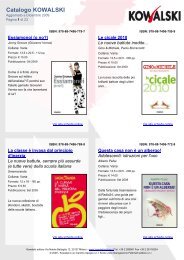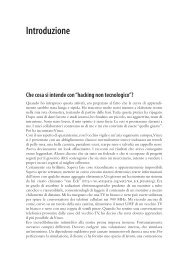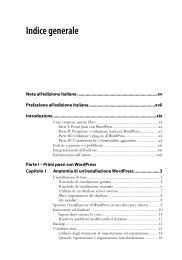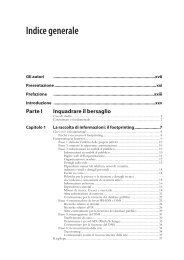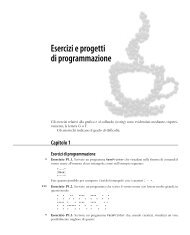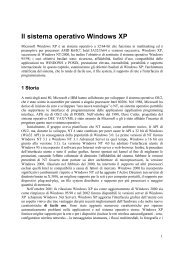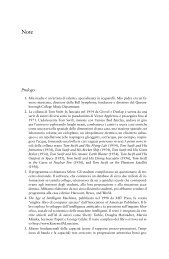Autodesk Revit Architecture 2011 - Capitolo 1 - Apogeonline
Autodesk Revit Architecture 2011 - Capitolo 1 - Apogeonline
Autodesk Revit Architecture 2011 - Capitolo 1 - Apogeonline
Create successful ePaper yourself
Turn your PDF publications into a flip-book with our unique Google optimized e-Paper software.
Fondamenti di <strong>Autodesk</strong> <strong>Revit</strong> <strong>Architecture</strong> 27<br />
Comando Dividi<br />
Selezionate dapprima un’abside e successivamente l’altra tenendo<br />
premuto il tasto Ctrl (il tasto Ctrl aggiunge elementi<br />
alla selezione, il tasto Maiusc toglie elementi dalla selezione).<br />
Una volta selezionate, le absidi diventano di colore celeste;<br />
in tal caso è possibile assegnare dal selettore del tipo, nella<br />
tavolozza delle Proprietà, la nuova famiglia denominata Facciata<br />
continua: divisione verticale e automaticamente le<br />
modifiche saranno propagate alle due absidi, come illustrato<br />
in Figura 1.22.<br />
5. Per aggiungere i montanti alla facciata continua è sufficiente<br />
aprire la scheda Inizio, gruppo Costruisci, e fare clic sul comando<br />
Montante. Nel gruppo Posizionamento delle scheda<br />
contestuale fate clic su Tutte le linee di griglia e selezionare in<br />
successione le due facciate continue. I montanti si inseriscono<br />
automaticamente selezionando le linee di divisione della facciata<br />
continua (Figura 1.23).<br />
Figura 1.21<br />
Divisione e cancellazione di parti<br />
di muro interno con lo strumento<br />
Dividi.